Crear un usuario administrador adicional en un servidor Windows
Utilice la función «Imprimir» al final de la página para crear un PDF.
Para Servidor Cloud, VPS, Servidor Virtual, Servidor Dedicado y Servidor a precio especial con sistemas operativos Microsoft Windows Server 2019 y 2022
En este artículo te explicamos cómo crear un usuario administrador adicional en tu servidor.
Para ello, procede con los siguientes pasos:
Crear una cuenta de administrador
Inicia sesión en el servidor deseado como administrador.
Para abrir la configuración de Windows, escribe la palabra Configuración en la barra de búsqueda. Luego haz clic en Configuración.
También puedes acceder a la configuración del servidor desde Inicio > Configuración.Haz clic en Cuentas.
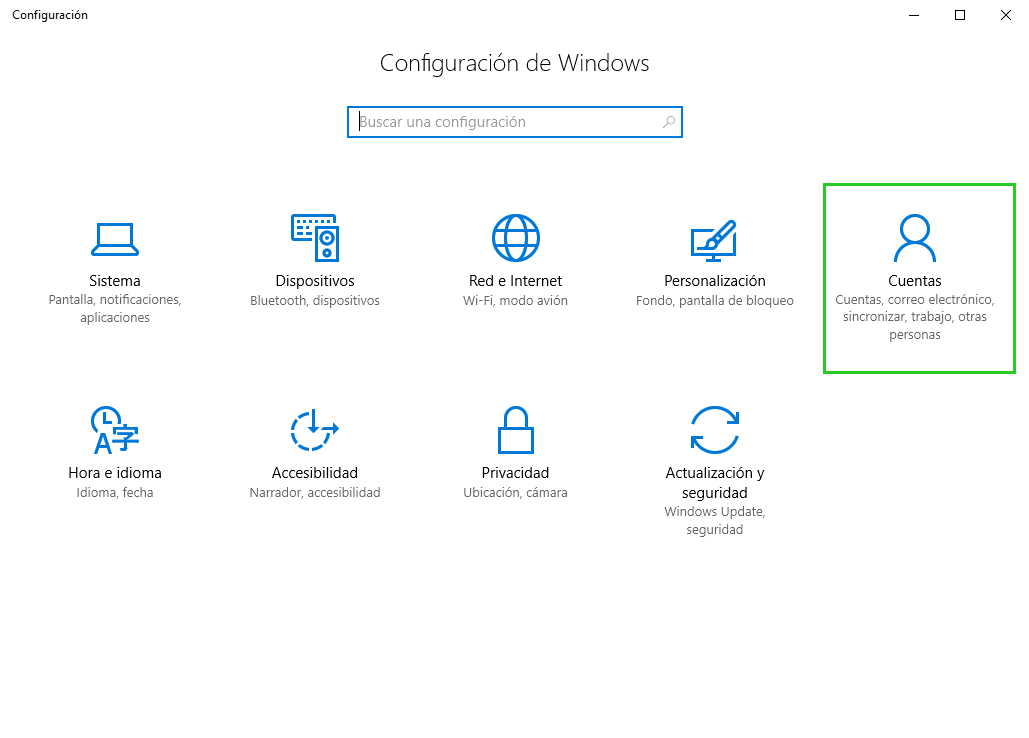
Haz clic en Otros usuarios.
Haz clic en Agregar otra persona a este equipo.
En la barra de navegación de la izquierda, haz clic en Usuarios.
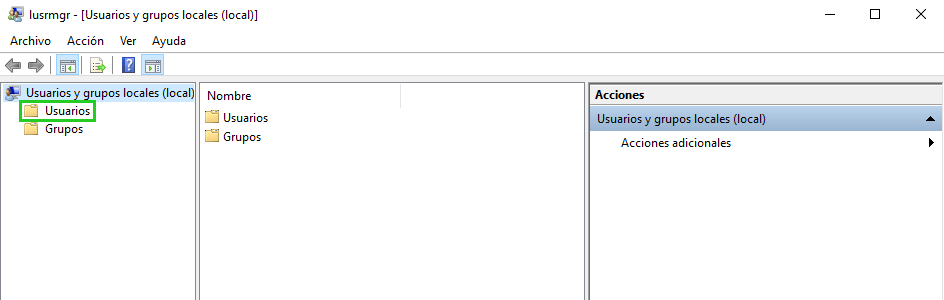
Haz clic en Acción > Usuario nuevo en la barra de menús.
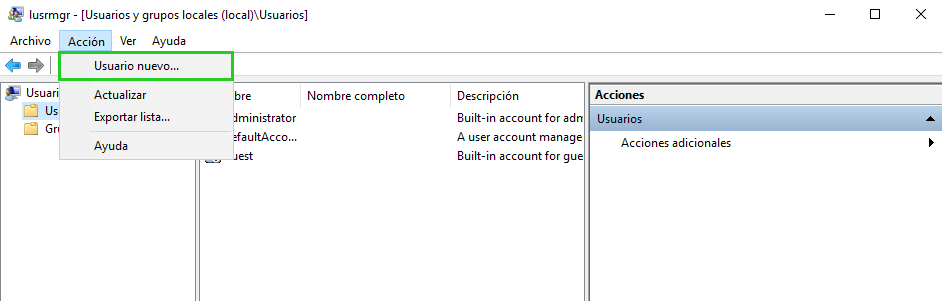
En el campo Nombre de usuario, introduce el nombre de usuario deseado para el nuevo administrador.
Opcional: En el campo Nombre completo, escribe el nombre del administrador.
Opcional: En el campo Descripción, escribe una descripción.
En el campo Contraseña, escribe la contraseña deseada y repítela.
Atención
Si la opción El usuario debe cambiar la contraseña en el siguiente inicio de sesión está activada, el nuevo usuario administrador no podrá iniciar sesión a través de la Conexión a Escritorio Remoto hasta que cambie la contraseña. Por lo tanto, asegúrate de que esta opción esté desactivada.
Haz clic en Crear.
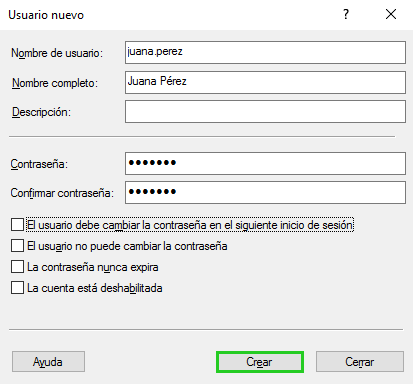
Haz clic en Cerrar.
Añadir una cuenta al grupo de administradores
Para dar al nuevo usuario derechos de administrador, debes añadirlo al grupo Administrators. Para ello, sigue los siguientes pasos:
Haz doble clic en el usuario que has creado.
En la pestaña Miembro de, haz clic en Users.
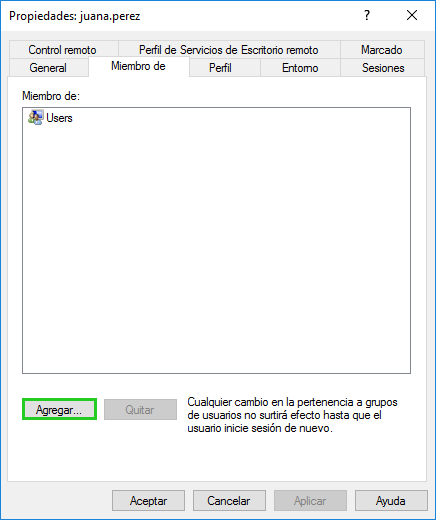
En la casilla Escriba los nombres de objeto que deseas seleccionar, introduce el nombre del objeto Administrators.
Haz clic en Comprobar nombres.
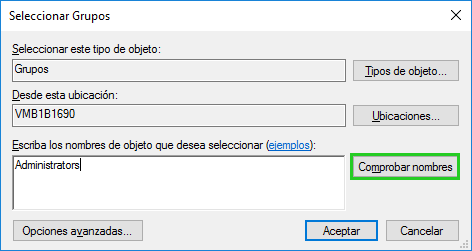
Haz clic en Aceptar.
En la pestaña Miembro de, haz clic en Users.
Haz clic en Quitar.
Haz clic en Aplicar y en Aceptar.
El nuevo usuario puede conectarse ahora al servidor y cambiar la contraseña.
Puedes encontrar más información aquí: